![]()
有关接收操作的更多信息,请参阅下面的内容。
 33.13.2 接收的工作原理。
33.13.2 接收的工作原理。更多详情,请参阅“设置指南”。
 33.11 设置指南
33.11 设置指南如果按照步骤传输也没有成功,请参阅下面的内容。
 维护/故障排除手册,T.2.3 不能传输工程(USB传输电缆)
维护/故障排除手册,T.2.3 不能传输工程(USB传输电缆)
将当前保存在人机界面上的工程数据接收到PC。
![]()
有关接收操作的更多信息,请参阅下面的内容。![]() 33.13.2 接收的工作原理。
33.13.2 接收的工作原理。
更多详情,请参阅“设置指南”。![]() 33.11 设置指南
33.11 设置指南
如果按照步骤传输也没有成功,请参阅下面的内容。![]() 维护/故障排除手册,T.2.3 不能传输工程(USB传输电缆)
维护/故障排除手册,T.2.3 不能传输工程(USB传输电缆)
使用USB传输电缆连接PC和人机界面。
如果未安装USB电缆驱动程序,将会弹出一个对话框。请按照指示安装驱动程序。
![]()
有关USB电缆和安装方法,请参阅下面的内容。![]() 33.2 通过USB电缆传输工程文件
33.2 通过USB电缆传输工程文件
根据您的Windows XP安全级别设置,USB驱动程序安装过程中可能会显示如下[安装硬件]对话框。点击[继续(C)]开始安装驱动程序。安装完成后,请点击[完成]。
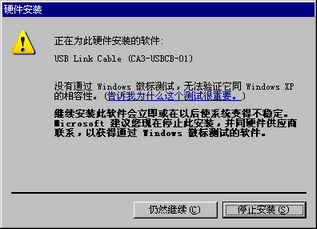
在GP-Pro EX状态工具栏上,点击[传输工程]图标 ![]() 。将显示[传输工具]对话框。
。将显示[传输工具]对话框。

在[传输信息]中确认[设备]是[USB]。如果未选择[USB],点击[传输设置]来显示如下的[传输设置]对话框。在[通讯端口设置]中选择[USB]并点击[确定]。
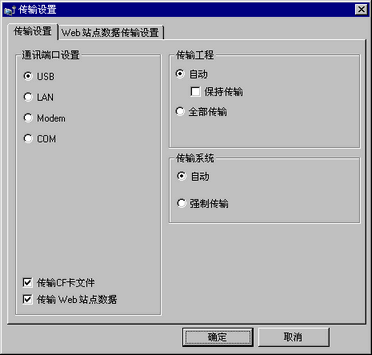
点击[接收工程]。当弹出如下对话框时,指定保存工程的位置及工程文件名。点击[保存]开始传输。
传输期间显示以下对话框,用于查看传输状态。

![]()
当连接数据传输USB电缆(CA3-USBCB-01)和GP-4100系列专用电缆(ZC9USCBMB1),或USB数据传输电缆(CA3-USBCB-01)和标准USB电缆(Type-A或Mini-B)时,将显示[Select USB Cable]对话框。请选择使用哪个USB电缆。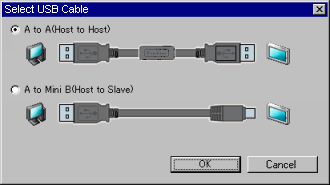
[A to A (Host to Host)]:使用CA3-USBCB-01时选择此项。
[A to Mini B (Host to Slave)]:使用ZC9USCBMB1或标准USB电缆(Type-A或Mini-B)时选择此项。
在传输完成后,对话框的状态将从[正在传输]变为[传输完成]。点击[关闭]。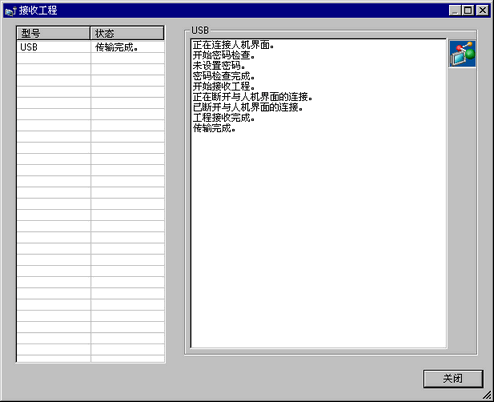
如果您接收了一个使用CSV数据配方或其他CF卡数据的工程文件,将显示如下对话框。点击[确定]完成该过程。
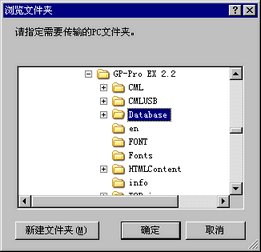
点击[关闭]返回到传输工具。再次点击[关闭],关闭传输工具。